
- •Содержание
- •Системотехническая часть
- •Классификация мостов
- •Балочный мост
- •Схемы неразрезных, консольных и рамных систем
- •Конструктивные формы пролетных строений
- •2.2 Обоснование и выбор программных средств
- •3 Специальная часть
- •3.1 Визуализация проекта в Inventor.
- •Строим стеклянное покрытие . Строим дуги радиусом 3м. И 2.96 м. Соответственно и так же соединяем их края , выталкиваем на 40 м. И задаем материал «Стекло». Модель изображена на рисунке 3.17.
- •3.2 Построение и расчет модели в apm Structure 3d
- •После открытия программы apm Structure 3d,появляются 4 работих окна , мы можем работать в любой из них.
- •Выводы по главе
- •Заключение
- •Список используемой литературы
- •Приложение а
3.2 Построение и расчет модели в apm Structure 3d
Расчет нашей модели мы будем проводить в программе APM Structure 3d, как было сказано выше. В ходе расчетов следует получить следующие значения:
- Максимальное напряжение, которое должно быть менее 240 Н/мм^2;
- Максимальное перемещение, менее 0.05;
- Коэффициент запаса, менее 1.05.
После открытия программы apm Structure 3d,появляются 4 работих окна , мы можем работать в любой из них.
Для построение балок и опор, мы выбираем вид слева и строим боковую сторону.
Длина создаваемого моста составляет 40 метров. Стержень сразу разбивается , и устанавливаются опоры . Получается чертеж, представленный на рисунке 3.2.
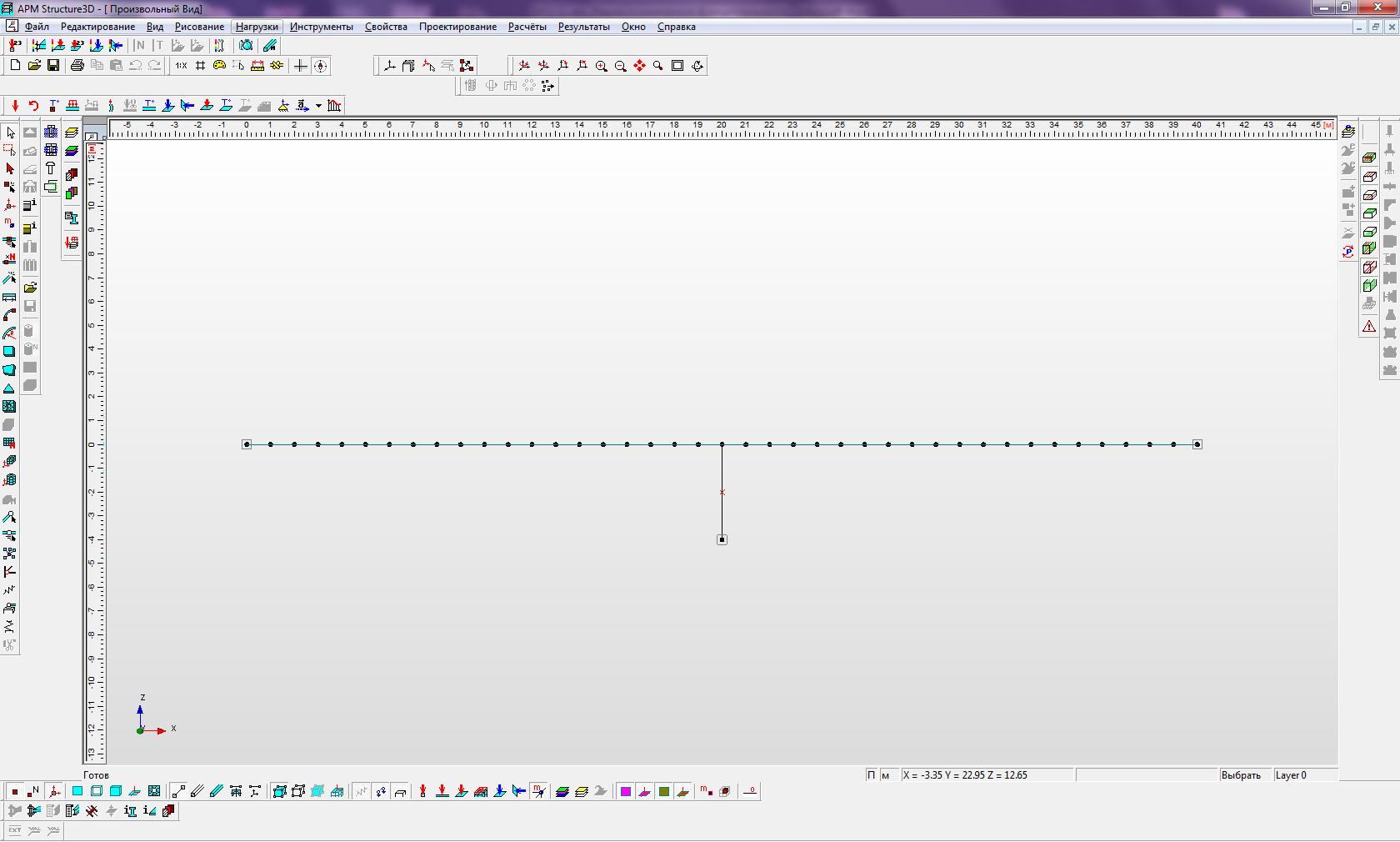
Рисунок 3.2 – Вид слева
Далее мы выталкиваем модель на заданное расстояние ,в нашем случае 4 м., так же задаем количество секций и угол поворота. Затем мы указателем мыши нажимаем на один из узлов , который будет являтся базовым и нажимаем ENTER.
В ходе работы было изменено рабочее окно на «произвольный вид» и поэтому выталкивание необходимо выполнять по оси Y. Опоры на концах моста – жесткие, но снят запрет на перемещение по оси X. Это делается для получения более точных результатов. При выталкивании следует указать, что программе необходимо создавать боковые стержни. Полученная модель представлена на рисунке 3.5.
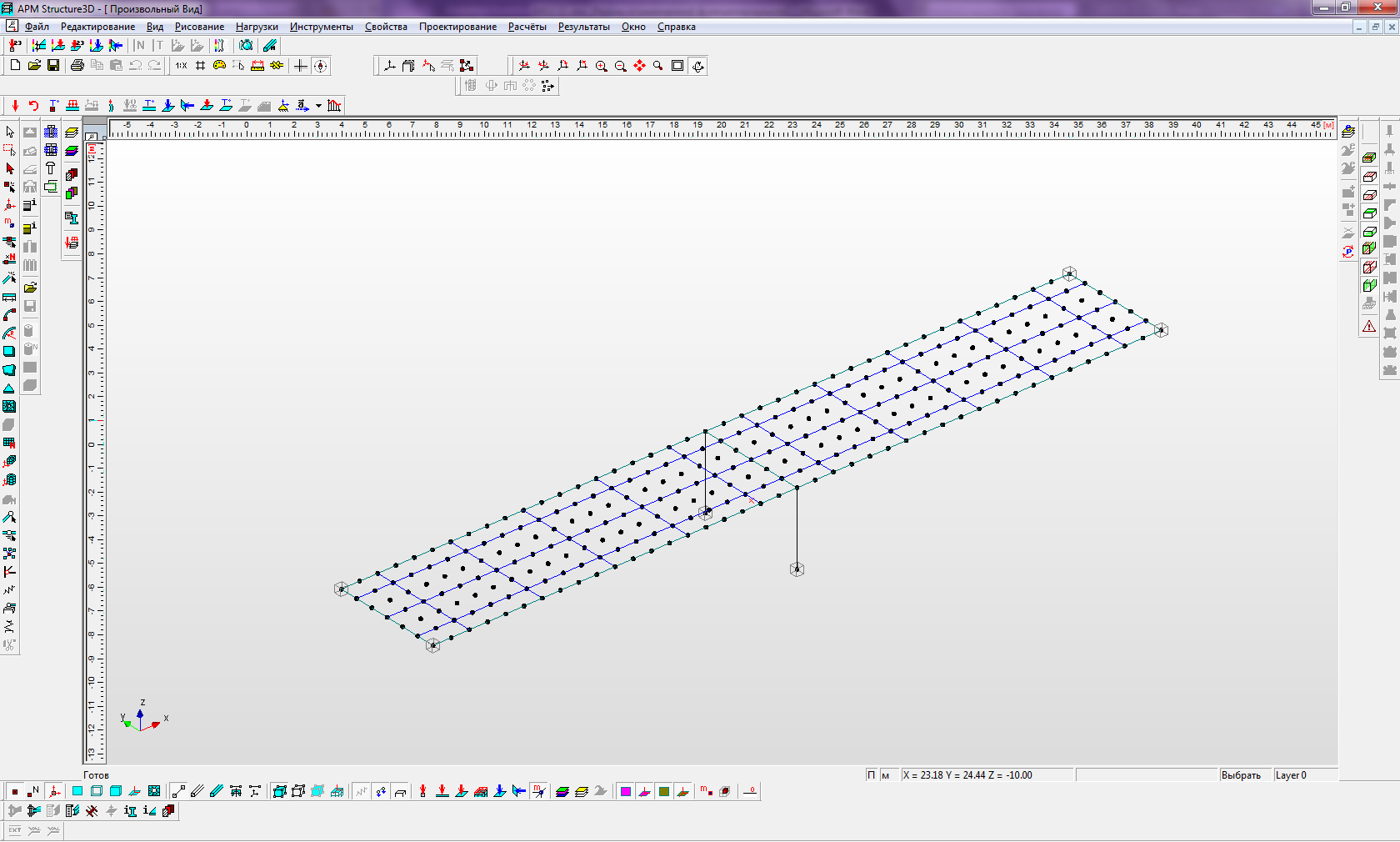
Рисунок 3.5 – Модель моста, после выталкивания
После этого понадобится создать покрытие моста. Для этого следует использовать инструмент «Пластины». Для того чтобы программа работала корректно при дальнейших расчетах, а полученные результаты были точнее, необходимо разбить плиты на 6, как и стержни, на которых они находятся. Далее следует задать материал и толщину плит, а так же армирование. Для получения необходимой устойчивости и прочности конструкции, берутся бетонные плиты и принимается толщина плит, равная 50. Полученная модель представлена на рисунке 3.6.
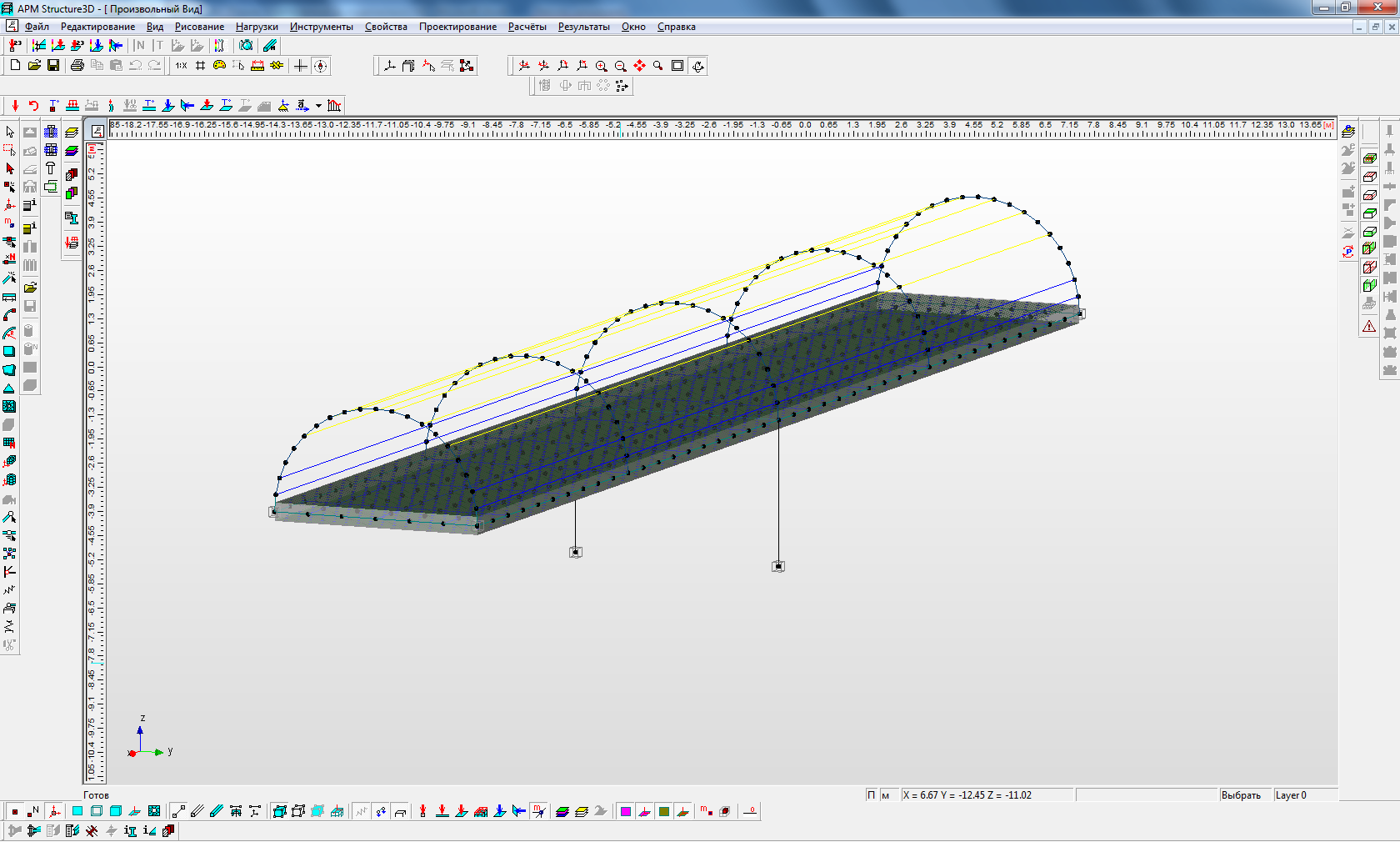
Рисунок 3.6 – Армированные плиты
Затем необходимо задать сечения проектируемой конструкции. Для этого следует воспользоваться меню «Свойство». Команды этого меню позволяют задавать сечения и параметры материала стержням.
Необходим выбрать пункт меню «Сечения», который вызывает диалоговое окно работы со списком сечений и выбора текущего сечения. Пример такого окна представлен на рисунке 3.7.
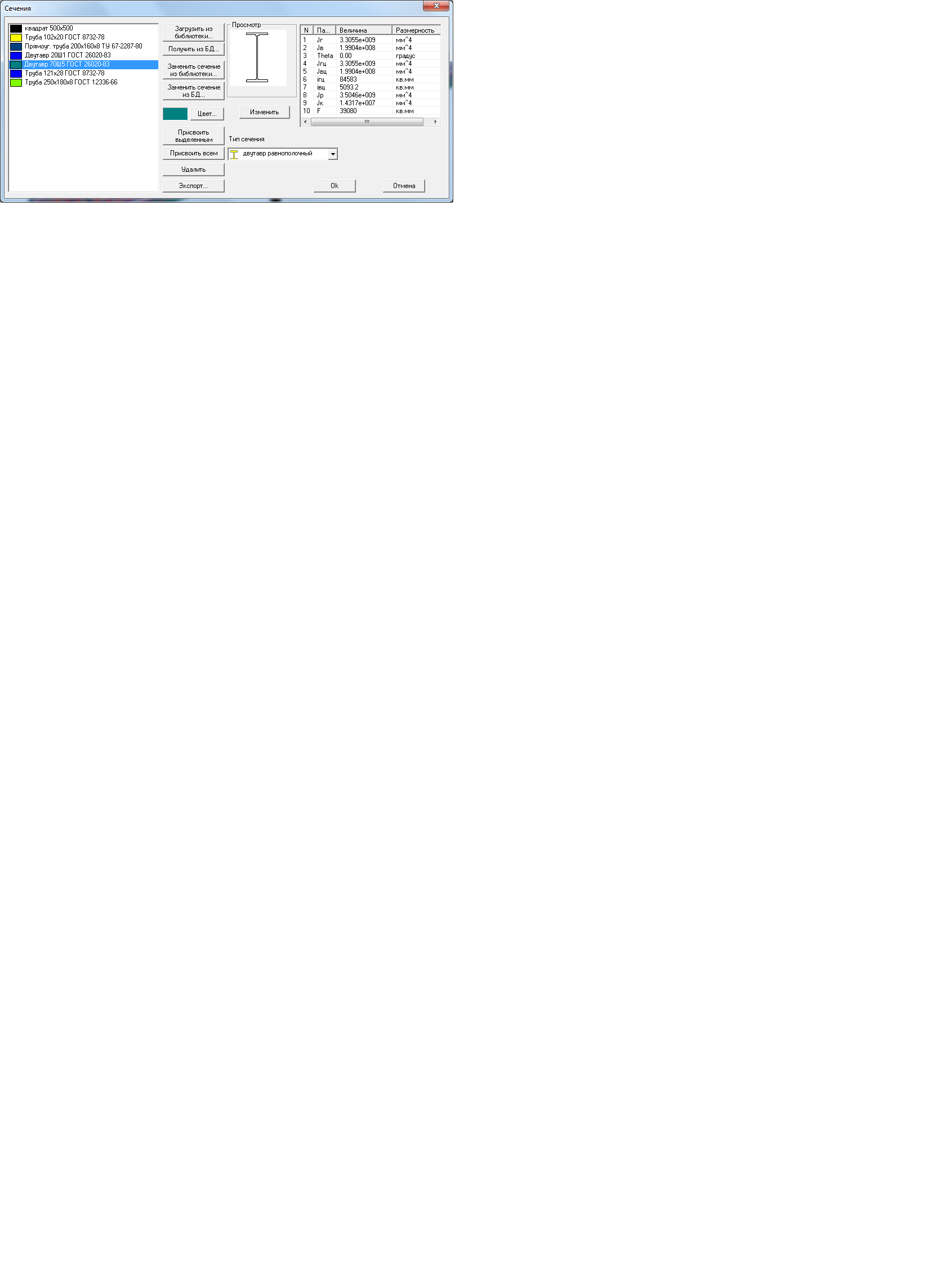
Рисунок 3.7 – Диалоговое окно «Сечения»
Чтобу задать нужное нам сечение , мы пользуемся библиотекой сечений, которая открывается после нажатия «Загрузить», все сечения соответствуют ГОСТам. Для убобства визуального восприятия, каждому сечению можно задать свой цвет.
Далее мы создаем верхнюю часть нашего балочного моста . Для начала строится дуга радиусом 3 м и выталкивается на 4 секции , материал дуг «Прямоугольная труба». Далее для лучшего закрепления внешнего покрытия моста ,в дуги вставляются трубы . Затем мы покрываем внешнюю часть моста плитами из материала «Стекло» с последующим разбиением.
Далее в меню «Фильтры» выбирается команда «Стержни → Объемные сечения». Эта команда включает / выключает показ стержней, как объемных моделей, с учетом сечения. Получаемая модель, представлена на рисунке 3.8.

Рисунок 3.8 – Модель с заданными сечениями
После того, как сечения заданы, необходимо приступать к заданию загружений. Загружение может включать в себя комбинацию нагрузок любого вида и характеризуется именем, множителем собственного коэффициента и двумя состояниями: включен/выключен и активный/неактивный. Далее поведение конструкции можно рассчитать от любого загружения и от комбинации загружений. Если загружение выключено, то нагрузки из него не будут отображаться на экране. Если загружение активно, то при задании новой нагрузки по умолчанию будет предлагаться поместить ее в активное загружение. Помимо стандартных снеговой и ветровой нагрузки так же задается Сейсмика, с помощью команды «Динамические загружения» . При задании сейсмического загружения, нам необходимы коэффиценты из таблиц 3 и 6 , которые находятся в СНиП2-2-81, коэффиценты зависят от типа сооружения , в нашем случае мы выбираем коэффиценты 0.22 и 1 соответственно . Помимо них указывается номер сейсмического района и сейсмическая активность , в Северной Осетии она составляет 9 баллов.
В данной работе необходимо учитывать несколько параметров загружений, поэтому создается комбинация загружений. В диалоговом окне «Комбинация загружений», при нажатии на кнопку «Новая…» задается произвольное название для задаваемой комбинации. Далее добавляются загружения, заданные раньше. Данное окно представлено на рисунке 3.9.
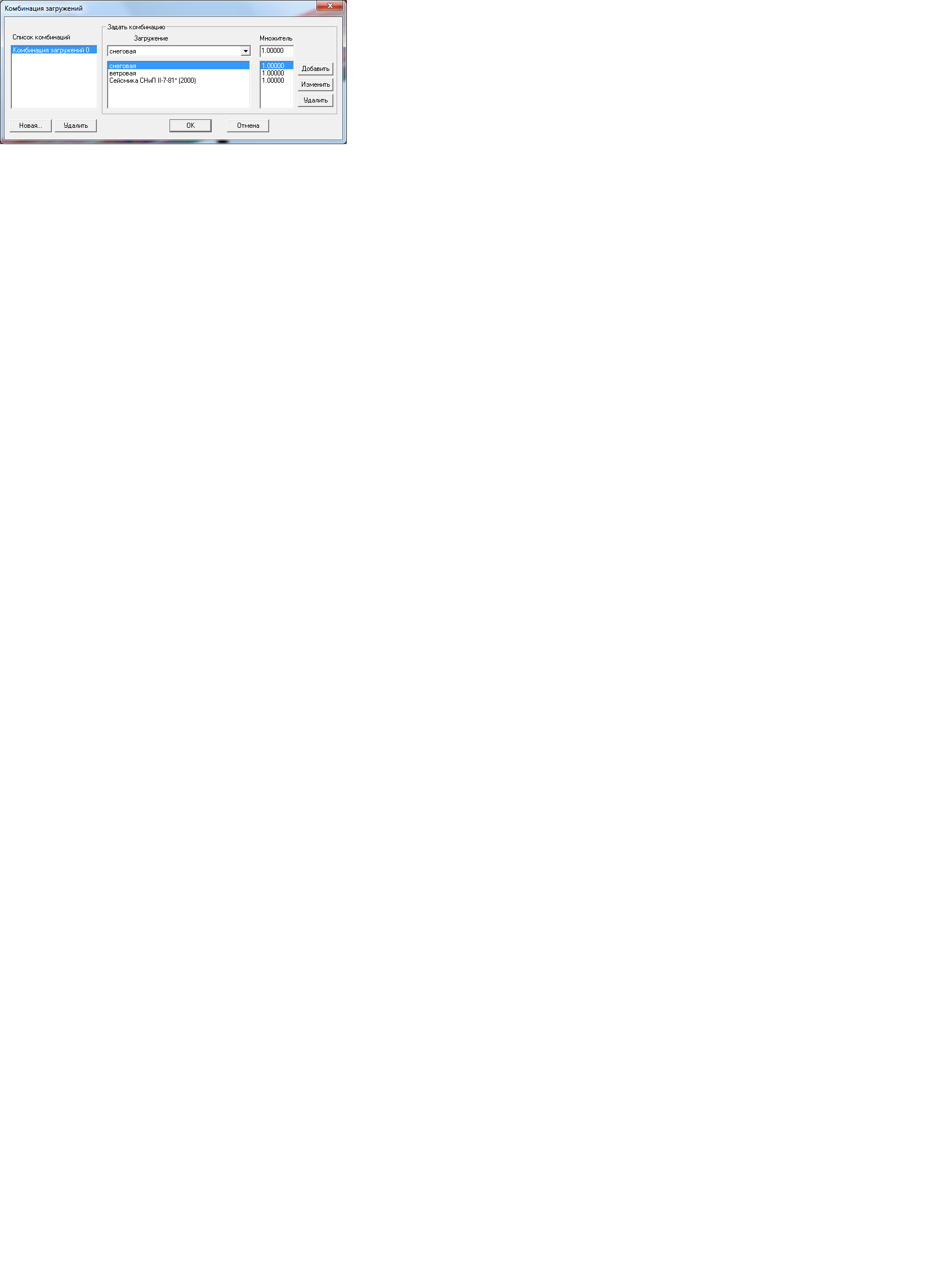
Рисунок 3.9 – Диалоговое окно «Комбинация загружений»
Модель показанна на рисунке 3.10. Следует приступать к расчету. В данной работе производится статический расчет конструкции.
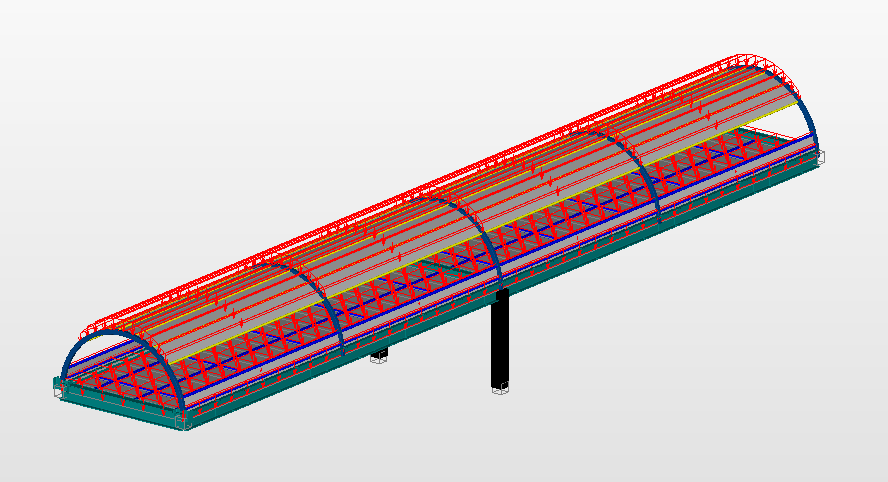
Рисунок 3.10-Модель моста с заданными нагрузками
Статический расчет основан на матричном методе перемещений, целью которого является определение неизвестных перемещений узлов конструкции. Основным уравнением для решения является уравнение равновесия К-х = F, где К- матрица жесткости системы, F - вектор внешних силовых факторов, х - вектор неизвестных узловых перемещений. Размерность системы представляет собой количество степеней свободы конструкции. В общем случае в каждом узле 6 степеней свободы (3 линейных перемещения и 3 угла поворота). После решения данной системы, т.е. нахождения перемещений, находятся все остальные неизвестные параметры конструкции: деформации, усилия в элементах, напряжения и т.д.
В статическом расчете схема конструкции считается недеформированной, при этом продольные силы в стержнях и усилия в плоскости пластин не влияют на величины изгибающих моментов.
Результатом расчета конструкции являются:
- Перемещения узлов конструкции (линейные и угловые);
- Нагрузки на концах стержней, в узлах пластин и объёмных элементов;
- Напряжения, действующие в стержнях, пластинах и объемных элементах;
- Распределение напряжений в произвольном сечении стержня;
- Эпюры силовых факторов для всей конструкции;
- Коэффициент запаса по текучести;
- Результаты усталостного расчёта (коэффициент запаса и количество циклов);
- Расчетные параметры, характерные для отдельной балки, такие как: моменты изгиба, кручения; боковые и осевые силы; углы изгиба, закручивания; деформации и напряжения по длине балки. Все эти параметры, представленные в форме графиков, выводятся в системе координат стержня. В системе можно просмотреть величины как относительных деформаций (перемещения относительно линии, соединяющей два деформированных конца стержня), так и величины полной деформации. В случае, когда конструкция состоит из единственной балки, графики перемещений и значения абсолютных и относительных перемещений совпадают;
- Реакции (силы и моменты), действующие в опорах конструкции;
- Масса всей конструкции.
Необходимо получить следующие данные: максимальное напряжение, максимальное перемещение, коэффициент запаса.
Для расчета используется пункт меню «Расчет». Пример окна представлен на рисунке 3.10. Эта команда выполняет расчет конструкции. После вызова команды на экране появляется диалоговое окно, запрашивающее тип производимого расчета. Если включен флаг «Рассчитать видимую часть конструкции», то будет рассчитываться только та, часть конструкции, которая находится во включенных (видимых) слоях. Статический расчет выполняется для всех имеющихся загружений и комбинации загружений.
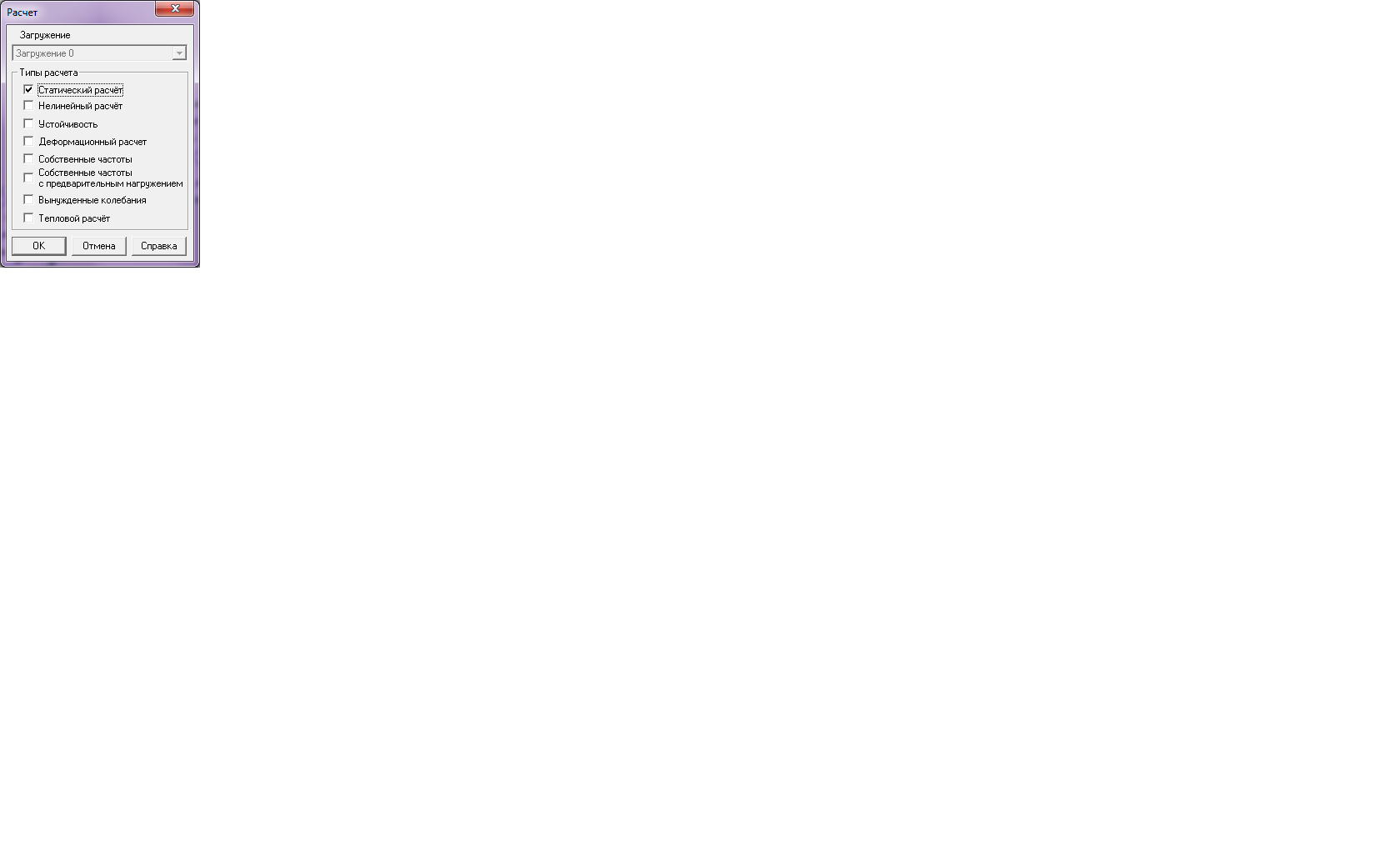
Рисунок 3.10– Диалоговое окно «Расчет»
Для того чтоб увидеть результат расчетов необходимо перейти в пункт меню «Результаты». Данное окно представлено на рисунке 3.11.
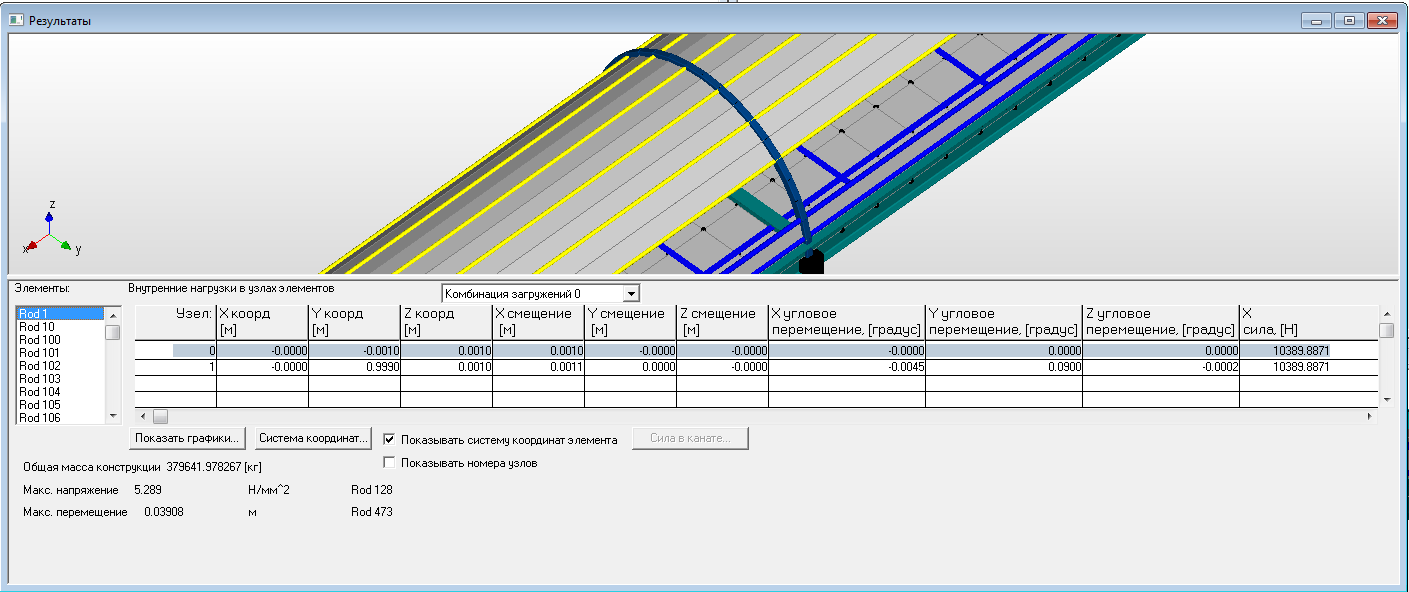
Рисунок 3.11 – Диалоговое окно «Результаты»
Для более подробного и наглядного представления результатов, следует воспользоваться пунктом меню «Карта результатов». Окна с картами результатов расчетов представлены на рисунках 3.12 – 3.14.
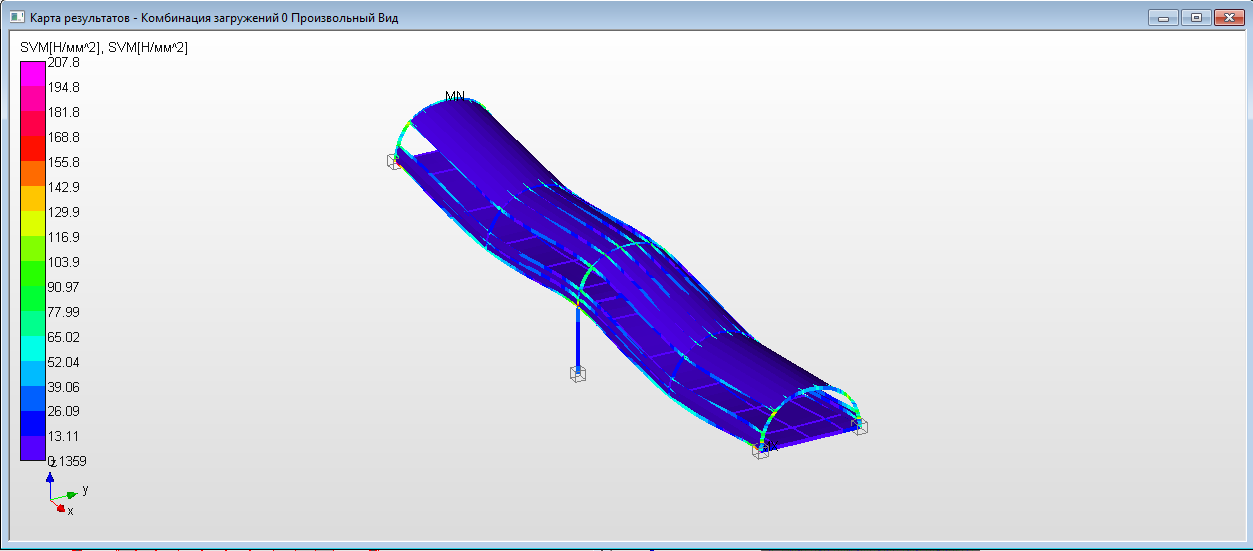
Рисунок 3.12 – Карта результатов со значением максимальных напряжений
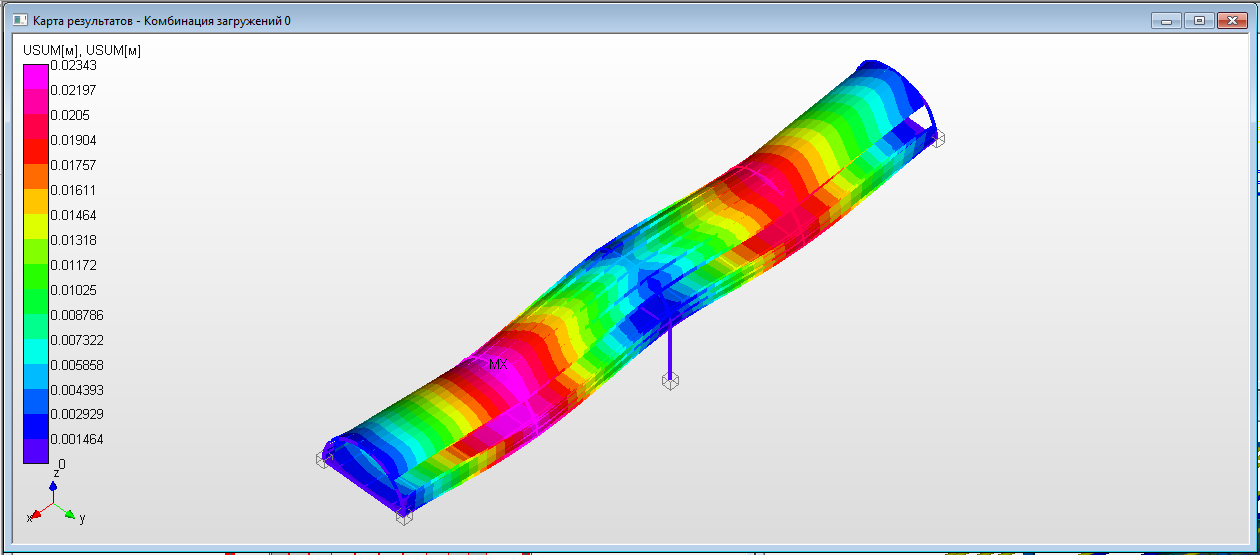
Рисунок 3.13 – Карта результатов со значением максимальных перемещений
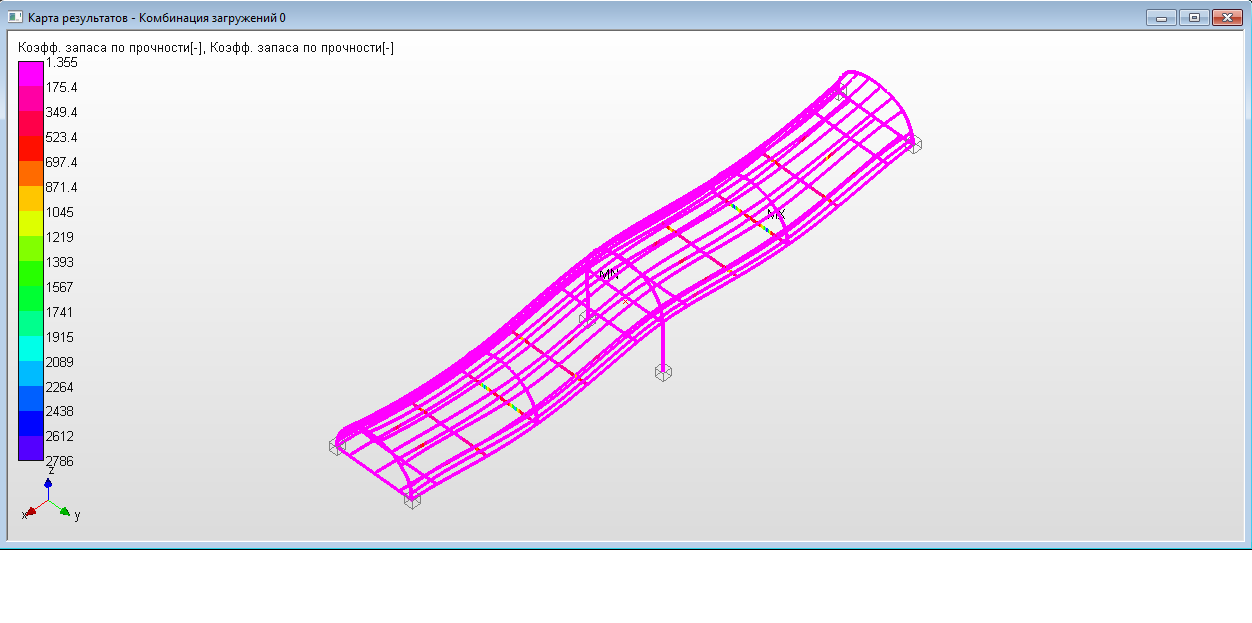
Рисунок 3.14 – Карта результатов со значением коэффициента запаса
Были получены следующие данные:
- Максимальное напряжение – 207.8 Н/мм^2;
- Максимальное перемещение – 0.02343;
- Коэффициент запаса – 1.355.
Все, полученные данные соответствуют нормам, следовательно, модель построена успешно.
